Содержание
Использовать одну учетную запись Nintendo на 2 коммутаторах сложно, поэтому вот лучший способ сделать это .
С тех пор, как на прошлой неделе был выпущен Switch Lite только для портативных устройств, я пытался настроить свою учетную запись как на Lite, так и на моем оригинальном Switch, чтобы моя жена и дети могли играть в такие игры, как Super Mario Odyssey и Yoshi’s Crafted. мир на одном, не стирая данные сохранения и не прерывая игру Puzzle Quest на другом. Нинтендо не упростила эту задачу. Вот как мы заставили это работать.
Теоретически это должно работать без каких-либо причудливых обходных путей. У меня есть два коммутатора, новый Lite и оригинальный коммутатор, который я купил в марте 2017 года. У меня также есть обширная библиотека игр, в основном в цифровом виде. Я хочу иметь возможность делиться этими играми между этими системами. Я также хочу иметь возможность прекратить играть на одной консоли, перенести данные сохранения и продолжить с того места, где остановился, на другой.
Препятствие в том, что Nintendo просто не позволит вам это сделать. Они требуют, чтобы у владельцев Switch была учетная запись Nintendo, используемая для покупки игр в цифровом виде. Учетная запись Nintendo может быть добавлена к нескольким консолям Switch, но только одна консоль за раз может быть назначена «основной». Вот где проблемы.
Проблема с настройкой двух коммутаторов на одну учетную запись
Во-первых, чтобы играть в игру на неосновной системе, эта система должна подключаться к Интернету, чтобы гарантировать, что пользователь владеет контентом и может получить к нему доступ. Хотя неосновной коммутатор по-прежнему может загружать цифровые игры или контент, принадлежащий учетной записи Nintendo, существуют ограничения на то, когда и как можно играть в эти игры. Если неосновной коммутатор не может подключиться к Интернету, он не будет играть в игры.
Во-вторых, неосновной коммутатор не может запустить игру, если основной коммутатор уже играет в загруженную игру с той же учетной записи пользователя. Например, если я играю в Puzzle Quest на своем основном коммутаторе, а моя жена пытается сыграть в любую игру на моем Switch Lite, используя мою учетную запись, она получит сообщение о том, что игра приостановлена, поскольку учетная запись используется в другой системе. . Если моя жена активно играет на дополнительном коммутаторе, а я запускаю любую цифровую игру на своем основном коммутаторе, ее игра будет приостановлена, и она получит такое же сообщение о приостановке.
Например, если я играю в Puzzle Quest на своем основном коммутаторе, а моя жена пытается сыграть в любую игру на моем Switch Lite, используя мою учетную запись, она получит сообщение о том, что игра приостановлена, поскольку учетная запись используется в другой системе. . Если моя жена активно играет на дополнительном коммутаторе, а я запускаю любую цифровую игру на своем основном коммутаторе, ее игра будет приостановлена, и она получит такое же сообщение о приостановке.
Также обратите внимание, что неосновной коммутатор не может делиться играми между разными пользователями. В то время как любой пользователь может играть в мои купленные игры на моем основном коммутаторе, чтобы играть в мои игры на неосновном Switch Lite, моя жена должна войти в систему под моей учетной записью Nintendo.
Мое решение заключалось в настройке моей учетной записи Nintendo на Switch Lite. Это дало любому, кто играет в Lite, возможность загружать и играть в любые игры на моей учетной записи Nintendo. Это работает нормально, пока мой Switch Lite является единственным используемым коммутатором, но я столкнулся с проблемами, потому что я установил свой оригинальный коммутатор в качестве основного коммутатора. Оказалось, что это не лучшее решение.
Это работает нормально, пока мой Switch Lite является единственным используемым коммутатором, но я столкнулся с проблемами, потому что я установил свой оригинальный коммутатор в качестве основного коммутатора. Оказалось, что это не лучшее решение.
Изменение основного коммутатора
Первый коммутатор Nintendo, подключившийся к интернет-магазину для определенного пользователя, назначается его основной консолью. Основная консоль для любой учетной записи Nintendo может загружать и играть в любую игру, купленную для этой учетной записи, без ограничений. Не требуется интернет-проверка, чтобы убедиться, что программное обеспечение основной консоли работает.
Только одна консоль может быть основной консолью для учетной записи Nintendo одновременно, хотя несколько учетных записей могут претендовать на один и тот же коммутатор в качестве основного. У меня есть три учетных записи Nintendo: моя основная учетная запись и две для доступа к европейским и японским интернет-магазинам. Во всех трех учетных записях мой оригинальный коммутатор установлен в качестве основного. Любые дополнительные пользователи, добавленные в консоль Switch, также могут свободно воспроизводить любой контент, загруженный основными пользователями этого Switch.
Во всех трех учетных записях мой оригинальный коммутатор установлен в качестве основного. Любые дополнительные пользователи, добавленные в консоль Switch, также могут свободно воспроизводить любой контент, загруженный основными пользователями этого Switch.
Владелец учетной записи Nintendo может в любое время изменить свою основную консоль Switch. Это делается путем входа в интернет-магазин на основной консоли, перехода к настройкам учетной записи и выбора параметра деактивации консоли. После этого следующий коммутатор, который войдет в интернет-магазин, автоматически станет основным.
Лучшая конфигурация для двух коммутаторов
Если вы собираетесь использовать два коммутатора с одной учетной записью Nintendo, то основной консолью должна быть та система, которая с большей вероятностью окажется где-то без удобного доступа к Интернету. Это связано с тем, что неосновному коммутатору необходимо подключиться к Интернету, чтобы подтвердить право собственности на загружаемый контент, а основной консоли — нет.
Вот почему я решил сделать свой оригинальный Switch неосновным. Мой план состоит в том, чтобы оставить мой оригинальный Switch дома для игры в док-станции. Поскольку он никогда не будет далеко от моего беспроводного маршрутизатора, я могу позволить себе всегда иметь онлайн-проверку, прежде чем играть в игру. Switch Lite, который, как мне кажется, я буду брать с собой куда угодно, станет новым основным устройством, поэтому я смогу играть в игры, не требующие подключения к Интернету, где захочу.
Поскольку Switch Lite является основным, и любая учетная запись может играть в игру, купленную основной учетной записью в основной системе, моя жена может создать свое собственное имя пользователя на Switch Lite и играть в любые игры, которые я накопил, не беспокоясь . Еще лучше, если она играет на своей учетной записи на Switch Lite, когда мой обычный Switch выполняет проверку перед запуском, чтобы увидеть, играет ли моя учетная запись в какие-либо игры на основной консоли, он ничего не обнаружит.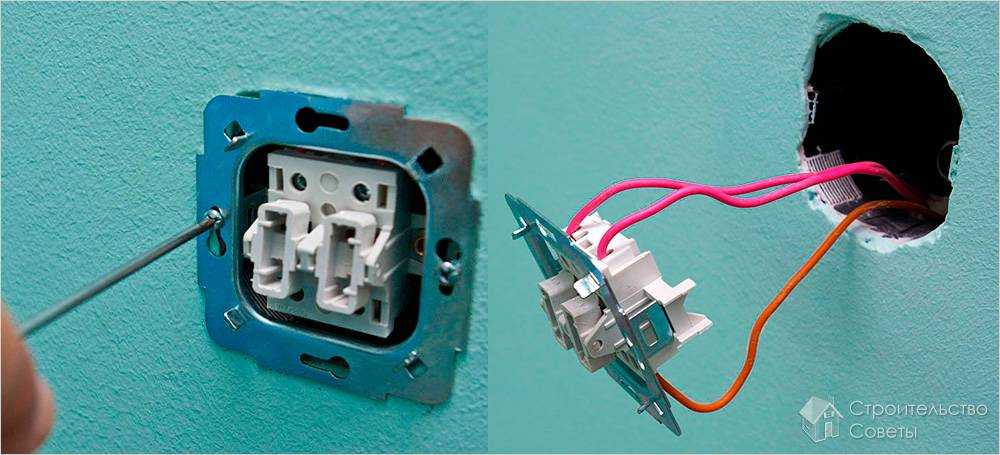 Я могу играть в свои игры, она может играть в свои, и я не буду кричать на меня за то, что я помешал ей в ванной Puzzle Quest сессий больше.
Я могу играть в свои игры, она может играть в свои, и я не буду кричать на меня за то, что я помешал ей в ванной Puzzle Quest сессий больше.
Как обмениваться сохраненными играми
Вы можете жонглировать файлами сохранения между двумя коммутаторами, но для этого потребуется ручное усилие. Это не автоматизировано и не бесшовно.
Существует два способа обмена сохраненными играми между двумя консолями Nintendo Switch: сохранение в облаке и локальный перенос. Облачные сохранения — это самый удобный и простой способ обмена сохраненными данными между двумя коммутаторами. Пользователи просто заходят в меню управления данными Switch и выбирают опцию «Сохранить облако данных», чтобы получить доступ к списку игр с резервными копиями данных. Убедитесь, что временная метка данных резервной копии совпадает с меткой самого локального сохранения, загрузите ее и играйте.
Сохранениями в облаке довольно легко управлять, но есть пара предостережений. Пользователь должен быть подписан на платный онлайн-сервис Nintendo, чтобы иметь доступ к облачному сохранению. Кроме того, не каждая игра поддерживает облачное сохранение.
Кроме того, не каждая игра поддерживает облачное сохранение.
Сохранения для игр, не поддерживающих резервное копирование в облаке, необходимо переносить локально. Это можно сделать по беспроводной связи ближнего действия (ПРАВИЛЬНО?). Исходная и целевая консоли коммутатора должны находиться в непосредственной близости, чтобы передача могла быть инициирована. Важно помнить, что перенос локальных сохранений — это односторонний процесс. Сохранение перемещается в место назначения и удаляется в источнике. Сам того не понимая, я перевел 20-часовую Puzzle Quest сохранить на Switch Lite, после чего моя жена начала новую игру, фактически уничтожив мое сохранение. Планируйте соответственно.
Или просто купить игры на физическом носителе
Самый простой способ поделиться играми между консолями Switch — просто покупать физические копии игр, когда это возможно. Ни одна из этих глупостей, связанных с проверкой в Интернете или обменом учетными записями, не применима к игровому картриджу Nintendo Switch. Любой аккаунт может воспроизвести физический картридж в любое время. Может быть, я зайду в свой местный игровой магазин, прежде чем проиграю еще Puzzle Quest прогресс.
Любой аккаунт может воспроизвести физический картридж в любое время. Может быть, я зайду в свой местный игровой магазин, прежде чем проиграю еще Puzzle Quest прогресс.
Как синхронизировать контроллер Nintendo Switch
- Вы можете синхронизировать до восьми контроллеров Nintendo Switch с одним Nintendo Switch.
- Вы можете играть, используя контроллеры Joy-Con как одно целое, как два отдельных контроллера или использовать контроллер Nintendo Switch Pro.
- Существуют также специальные концентраторы контроллеров, для которых часто требуются отдельные аксессуары для синхронизации с коммутатором.
Чем больше игр для Nintendo Switch, тем лучше. Многопользовательские игры только увеличивают удовольствие, особенно когда вы и ваши друзья или семья играете вместе в одной комнате.
Консоль Switch может поддерживать до восьми подключенных контроллеров одновременно. Это означает четыре пары Joy-Cons (или восемь, если вы играете в них по отдельности) и до двух концентраторов контроллеров (каждый из которых поддерживает четыре контроллера, снова в сумме до восьми).
Это означает четыре пары Joy-Cons (или восемь, если вы играете в них по отдельности) и до двух концентраторов контроллеров (каждый из которых поддерживает четыре контроллера, снова в сумме до восьми).
Примечание: Единственными исключениями здесь являются случаи, когда вы используете контроллеры Nintendo Pro — одновременно можно подключить только четыре — или если вы подключили наушники Bluetooth к коммутатору. Пока наушники Bluetooth подключены, вы можете использовать только два беспроводных контроллера (или одну пару Joy-Cons).
Когда у вас есть контроллеры, вот как их синхронизировать.
Лучший способ синхронизации контроллера Nintendo Switch зависит от того, какой у вас контроллер.
Самый простой способ синхронизировать пару контроллеров Joy-Con с Nintendo Switch — просто вставить их в физическую консоль. Затем правый и левый контроллеры Joy-Con будут связаны с этим Nintendo Switch до тех пор, пока они не будут подключены к другой консоли или пока не будут выполнены описанные ниже шаги удаленного сопряжения.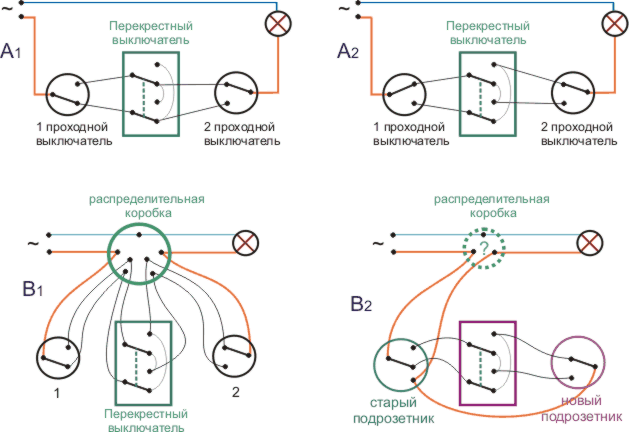
Вы также можете синхронизировать контроллер Pro, подключив его к док-станции коммутатора с помощью кабеля USB-C.
Для удаленного сопряжения контроллеров:
1. На главной странице коммутатора прокрутите вниз до вкладки «Контроллеры» — она выглядит как один серый Joy-Con — и щелкните по ней.
Вы можете подключить и изменить порядок контроллеров Nintendo Switch по ссылке со значком «Контроллеры» в нижней части главного экрана.
Стивен Джон/Business Insider
2. Выберите «Изменить захват/порядок».
Здесь вы можете добавить новые контроллеры или изменить их конфигурацию.
Стивен Джон/Business Insider
3. Если вы пытаетесь подключить новый контроллер или Joy-Con, вам нужно нажать и удерживать кнопку SYNC (маленькая круглая кнопка, обычно вверху) в течение примерно пяти секунд, прежде чем перейти к следующие шаги.
У каждого контроллера Switch есть кнопка SYNC, которую вы нажимаете при первой синхронизации.
Стивен Джон/Business Insider
4. Если вы хотите использовать Joy-Con (или несколько Joy-Con) в качестве отдельного контроллера, выньте его из коммутатора и одновременно нажмите обе его боковые кнопки — они помечены «SL». и «СР.» Коммутатору может потребоваться несколько нажатий, чтобы распознать их.
Если вы хотите использовать Joy-Con (или несколько Joy-Con) в качестве отдельного контроллера, выньте его из коммутатора и одновременно нажмите обе его боковые кнопки — они помечены «SL». и «СР.» Коммутатору может потребоваться несколько нажатий, чтобы распознать их.
5. Если вы хотите использовать два контроллера Joy-Con в качестве одного контроллера, одновременно нажмите боковые кнопки на каждом контроллере Joy-Con. Они имеют маркировку «ZL» и «ZR». Вы можете добавить до четырех пар Joy-Con.
Вам нужно нажать «SL» и «SR», если вы используете один Joy-Con, или «ZL» и «ZR», если используете их вместе.
Нинтендо
6. Если вы хотите выполнить сопряжение контроллера Pro, одновременно нажмите его боковые кнопки «ZL» и «ZR».
Если вы хотите выполнить сопряжение контроллера Pro, одновременно нажмите его боковые кнопки «ZL» и «ZR».
Если контроллер, который работал раньше, не будет синхронизироваться, все равно нажмите кнопку SYNC (опять же, маленькая круглая кнопка). Возможно, ваш коммутатор забыл о контроллере, и вам нужно снова напомнить об этом.
Если вы используете концентратор контроллера, просто подключите концентратор к док-станции коммутатора через USB и подключите контроллеры к концентратору. Они должны работать автоматически.
Концентратор контроллера должен работать без синхронизации.
Амазонка
Стивен Джон
Внештатный писатель
Стивен Джон — независимый писатель, живущий недалеко от Нью-Йорка: 12 лет в Лос-Анджелесе, четыре в Бостоне и первые 18 лет в округе Колумбия. Когда он не пишет и не проводит время с женой и детьми, его иногда можно встретить карабкающимся в горы. Его произведения широко распространены в Интернете, а его книги можно найти на сайте www.stevenjohnbooks.com.
Когда он не пишет и не проводит время с женой и детьми, его иногда можно встретить карабкающимся в горы. Его произведения широко распространены в Интернете, а его книги можно найти на сайте www.stevenjohnbooks.com.
ПодробнееПодробнее
Уильям Антонелли
Технический репортер Insider Reviews
Уильям Антонелли (он/она/они) — писатель, редактор и организатор из Нью-Йорка. Как один из основателей команды Reference, он помог вырастить Tech Reference (теперь часть Insider Reviews) из скромных начинаний в гигантскую силу, которая привлекает более 20 миллионов посещений в месяц.
Помимо Insider, его тексты публиковались в таких изданиях, как Polygon, The Outline, Kotaku и других.